win11更新后闪屏解决方法 win11闪屏原因及解决方案
更新时间:2023-07-13 17:14:19作者:jiang
win11更新后闪屏解决方法,Win11是微软最新推出的操作系统,它带来了许多令人兴奋的新功能和改进,一些用户在升级到Win11后遇到了闪屏问题,这给他们的使用体验带来了一些困扰。闪屏问题指的是在启动或关闭计算机时出现短暂的黑屏或闪烁的现象。幸运的是针对这个问题,我们可以采取一些简单的解决方案来解决。本文将探讨Win11闪屏的原因,并分享一些有效的解决方法,帮助用户顺利解决闪屏问题,提高系统的稳定性和流畅性。
解决方法:
1、首先我们打开任务管理器,点击“文件”,选择“运行新任务”。
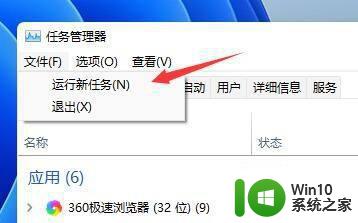
2、勾选“以系统管理权限创建此任务”,输入“ms-settings:wheel”,回车确定。
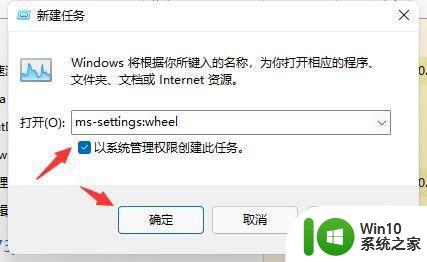
3、进入设置之后,选择“Windows更新”进入。

4、接着点击其中的“更新历史记录”。
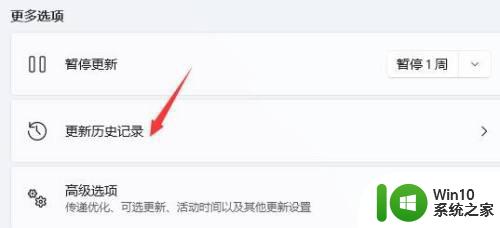
5、进入历史记录之后,再点击“卸载更新”。
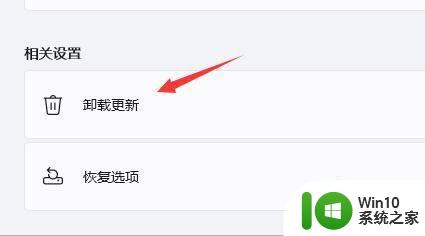
6、在卸载更新中,找到KB500430更新,右键选中它点击“卸载”即可。
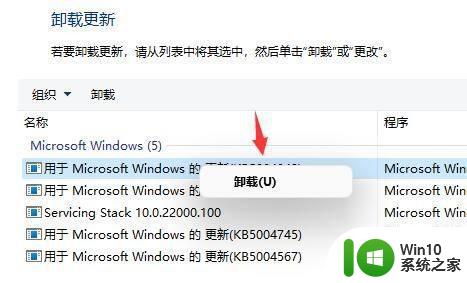
以上就是关于Windows 11更新后闪屏的解决方法,如果您也遇到了相同的问题,可以按照这个方法来解决。
win11更新后闪屏解决方法 win11闪屏原因及解决方案相关教程
- win11更新后闪屏黑屏怎么办 如何解决win11更新后闪屏问题
- win11更新后桌面闪屏怎么解决 win11系统更新后闪屏如何消除
- win11更新白屏闪如何修复 win11更新后黑白闪屏怎么解决
- 电脑更新win11后闪屏处理方法 更新win11后一直闪屏怎么办
- win11屏幕抖动闪屏如何解决 win11抖屏原因和解决方法
- win11屏幕闪屏解决方案 win11闪屏问题如何解决
- win11壁纸切换闪屏原因 win11电脑切换桌面壁纸闪烁解决方法
- win11玩PUBG直接闪退如何解决 win11pubg闪退原因及解决方法
- win11桌面闪屏刷新如何修复 Win11闪屏刷新桌面问题解决方法
- win11不停刷新闪屏修复方法 win11闪屏问题解决方法
- win11进入桌面闪屏的解决方案 WIN11进桌面闪屏怎么办
- win11不停刷新闪屏如何解决 win11刷新闪屏频繁怎么解决
- win11系统启动explorer.exe无响应怎么解决 Win11系统启动时explorer.exe停止工作如何处理
- win11显卡控制面板不见了如何找回 win11显卡控制面板丢失怎么办
- win11安卓子系统更新到1.8.32836.0版本 可以调用gpu独立显卡 Win11安卓子系统1.8.32836.0版本GPU独立显卡支持
- Win11电脑中服务器时间与本地时间不一致如何处理 Win11电脑服务器时间与本地时间不同怎么办
win11系统教程推荐
- 1 win11安卓子系统更新到1.8.32836.0版本 可以调用gpu独立显卡 Win11安卓子系统1.8.32836.0版本GPU独立显卡支持
- 2 Win11电脑中服务器时间与本地时间不一致如何处理 Win11电脑服务器时间与本地时间不同怎么办
- 3 win11系统禁用笔记本自带键盘的有效方法 如何在win11系统下禁用笔记本自带键盘
- 4 升级Win11 22000.588时提示“不满足系统要求”如何解决 Win11 22000.588系统要求不满足怎么办
- 5 预览体验计划win11更新不了如何解决 Win11更新失败怎么办
- 6 Win11系统蓝屏显示你的电脑遇到问题需要重新启动如何解决 Win11系统蓝屏显示如何定位和解决问题
- 7 win11自动修复提示无法修复你的电脑srttrail.txt如何解决 Win11自动修复提示srttrail.txt无法修复解决方法
- 8 开启tpm还是显示不支持win11系统如何解决 如何在不支持Win11系统的设备上开启TPM功能
- 9 华硕笔记本升级win11错误代码0xC1900101或0x80070002的解决方法 华硕笔记本win11升级失败解决方法
- 10 win11玩游戏老是弹出输入法解决方法 Win11玩游戏输入法弹出怎么办
win11系统推荐
- 1 win11系统下载纯净版iso镜像文件
- 2 windows11正式版安装包下载地址v2023.10
- 3 windows11中文版下载地址v2023.08
- 4 win11预览版2023.08中文iso镜像下载v2023.08
- 5 windows11 2023.07 beta版iso镜像下载v2023.07
- 6 windows11 2023.06正式版iso镜像下载v2023.06
- 7 win11安卓子系统Windows Subsystem For Android离线下载
- 8 游戏专用Ghost win11 64位智能装机版
- 9 中关村win11 64位中文版镜像
- 10 戴尔笔记本专用win11 64位 最新官方版